Hoje vamos aprender a colocar dois softphones a comunicarem
O momento é de crise e as palavras de ordem são “redução de custos”! Nesse sentido, as tecnologias actualmente disponíveis podem ajudar a poupar uns trocos e a tecnologia VoIP (Voz sobre IP também designada de Voz sobre Internet) é sem dúvida uma boa aposta.
Depois de ter apresentado as novidades do Elastix 2.3.0, o processo de instalação aqui, e de ter ensinado a criar extensões aqui, hoje vamos ver como configurar dois softphones para comunicarem entre eles, recorrendo ao elastix.
Depois de criadas as extensões no elastix, é hora de configurarmos essas mesmas extensões num dispositivo. Podemos configura-las num telefone VoIP ou então recorrer a um software ao qual se dá o nome de softphone.
Para este tutorial vamos instalar na mesma máquina dois softphone distintos :
- X-Lite
- 3CX (download e analise aqui)
De referir que podemos também instalar um softphone num smartphone.
Cenário
- Extensão 1001 – Configurada no Xlite
- Extensão 1002 – Configurada no 3CX
Vamos também considerar que:
- Servidor elastix tem o IP: 192.168.1.91
- PC tem o IP: 192.168.1.66
Configuração do xLite com extensão 1001
Depois de instalado o xLite , devem ir a Softphone e em seguida Account Settings
De seguida criamos um novo perfil e inserimos os seguintes dados:
- User ID: 1001 (criado no elastix)
- Domain: 192.168.1.91 (IP do servidor elastix)
- Password: 1234 (criado no elastix)
- Display Name: o Seu nome
Configuração do 3cX com extensão 1002
Depois de instalado o 3CX, carregamos com o botão do lado direito do rato sobre o cliente e escolhemosAccounts
De seguida criamos um novo perfil e inserimos os seguintes dados. De referir, que no caso do local IP of PBX, devem indicar com o IP do vosso elastix. No campo Extension, ID e Password, devem indicar os dados que usaram aquando da criação da extensão.
Demo
Após a configuração das duas extensões, chegou a hora de testarmos o nosso sistema. Para tal basta inserir num softphone a extensão de outro e efectuar uma ligação como mostra a figura seguinte.
Como podem ver pela imagem e log do elastix, tudo está a funcionar correctamente. Caso tenham alguma duvida ou sugestão, deixem sff nos comentários. Num próximo tutorial podemos mostrar como configurar um telefone VoiP, o que vos parece?


 14:47
14:47
 Livros Cristãos
Livros Cristãos
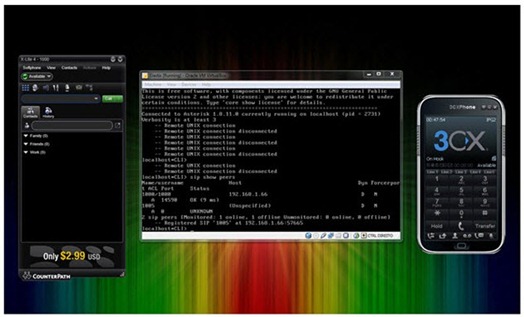
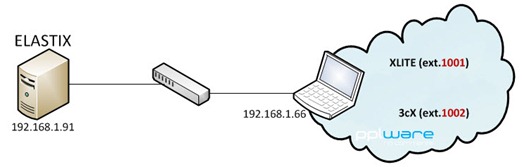
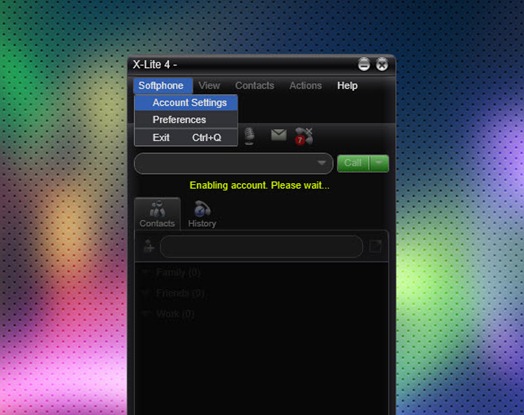
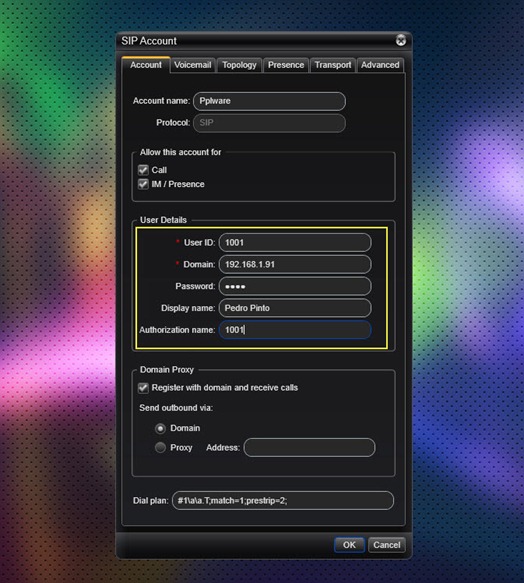

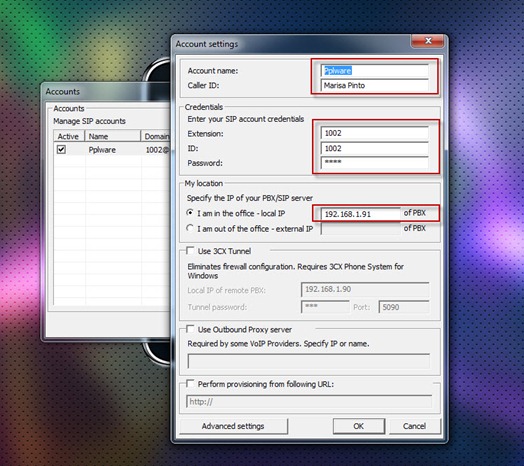
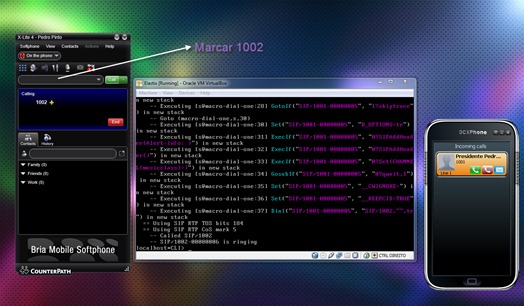
0 comentários:
Postar um comentário